之前进行了一次实验,实验内容是对windows应用商店应用进行编码的UI测试,下面对实验步骤进行详细说明:
1、为 Windows 应用商店应用创建新编码的 UI 测试项目,选择Visual C##→应用商店应用→编码的UI测试项目(Windows)。

2、选择使用十字线工具编辑UI映射,之后出现编码的UI测试生成器工具栏。
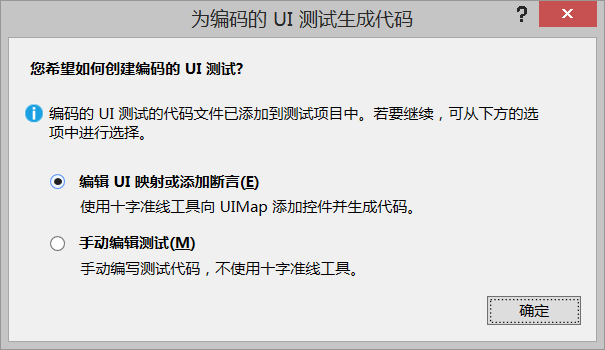
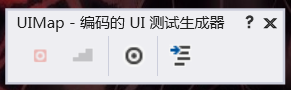
3、在编码的 UI 测试生成器中使用十字线工具以选择应用磁贴、右键单击“AutomationId”,然后选择“将值复制到剪贴板”。 稍后将剪贴板中的值用于编写操作以启动可供测试的应用。
4、运行应用程序,用十字线工具添加应用程序控件(快捷键:Ctrl+Shift+i)。
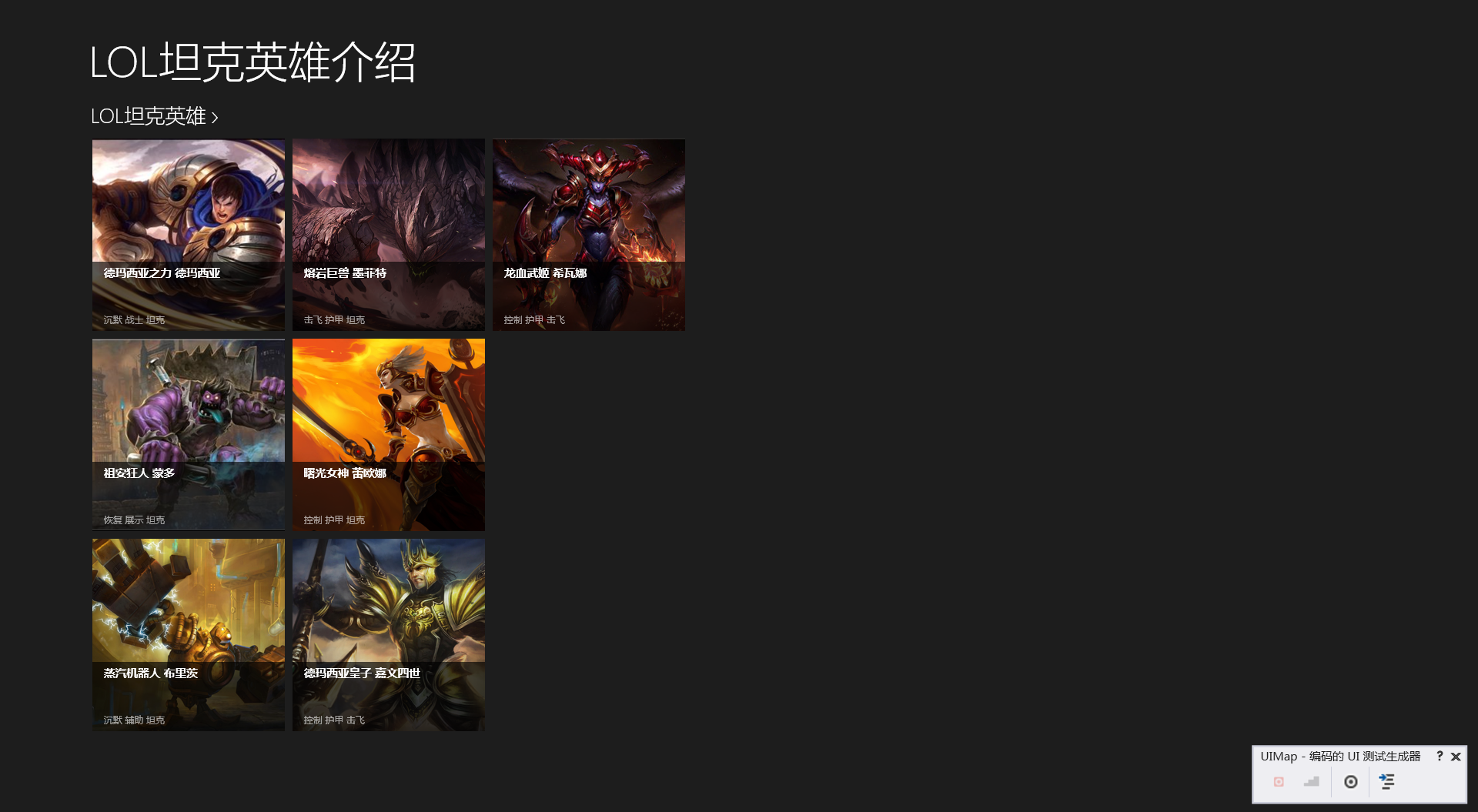
5、之后类似步骤1.4,选取应用程序中的所有类型控件。
6、在编码的 UI 测试生成器工具栏中选择“生成代码”按钮,然后选择“生成”来为对 UI 控件图所做的更改创建代码。
7、关闭编码的 UI 测试生成器工具栏,出现VS2013主界面,打开UIMap.uitest可以找到之前添加的所有控件信息。
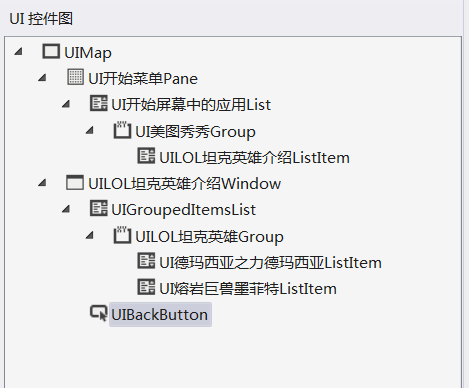
8、修改代码如下图,将添加的控件加入代码中。
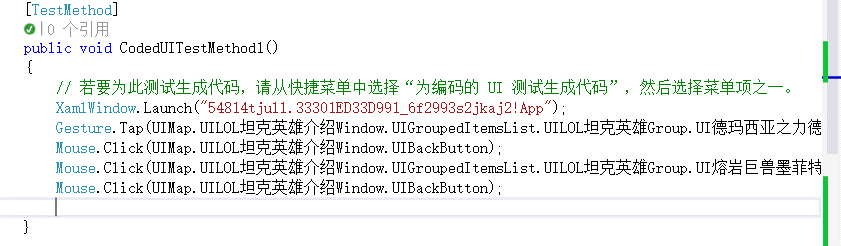
9、点击测试→运行→所有测试,即可进行测试分析。
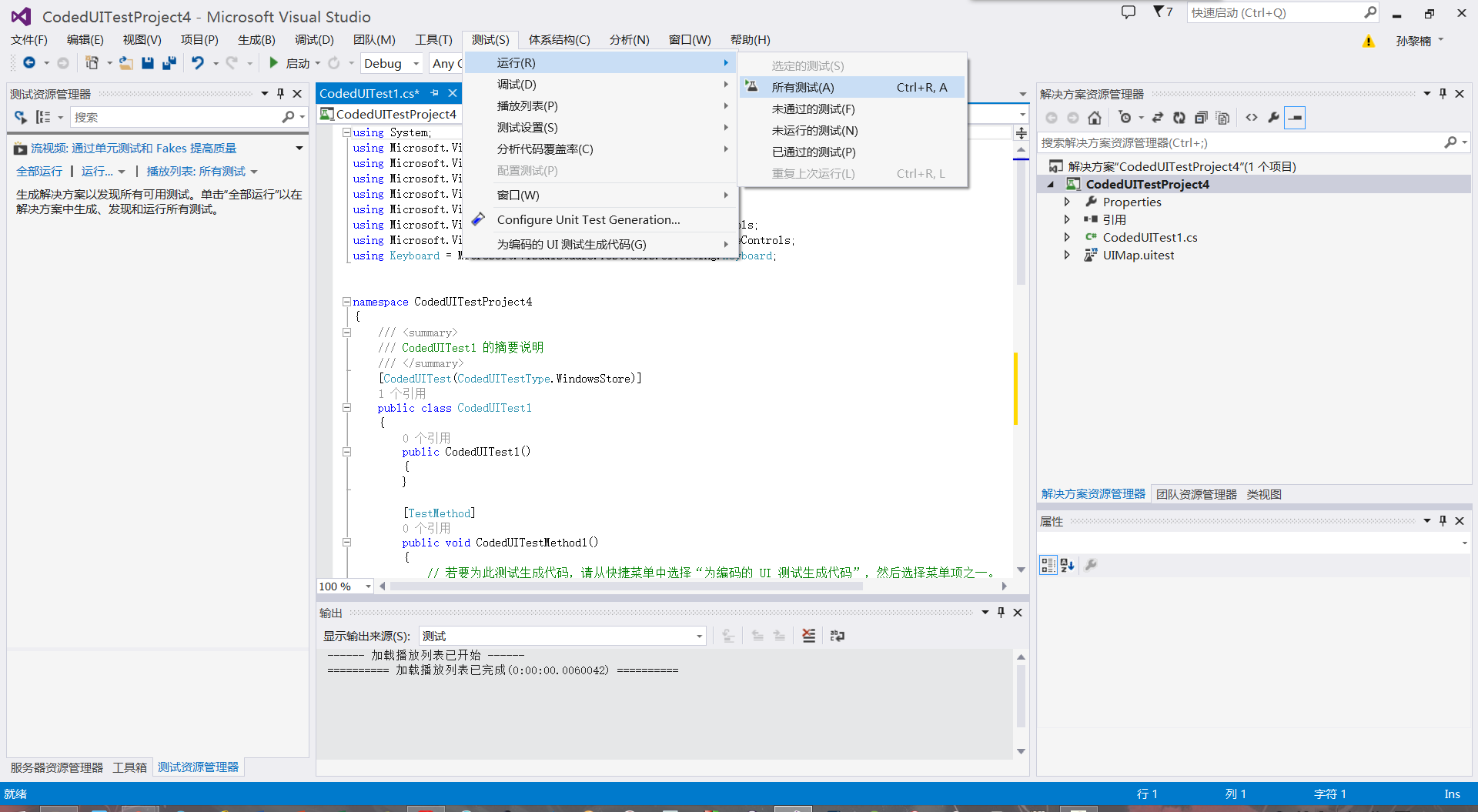
10、完成测试后,测试资源管理器将显示通过了该测试,运行时间为9秒。至此,实验完成。
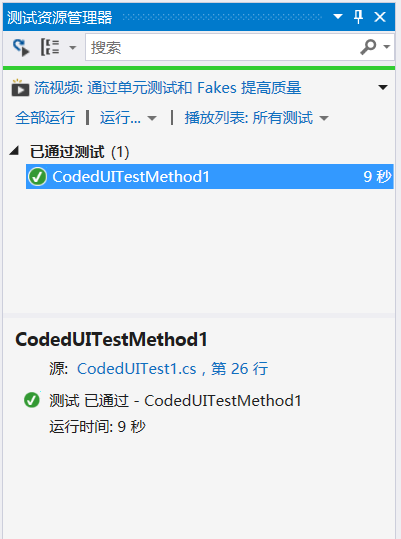
之前我曾经做过对非windows应用商店应用进行的编码的UI测试,这次是对windows应用商店应用进行测试,虽然两者比较相像,但是也有许多不同,比如对非windows应用商店应用进行编码的UI测试是可以进行录制的,在运行测试时可以直观地观察到测试的过程,而对windows应用商店应用进行测试则没有录制这一过程,一开始会让我觉得无从下手。之后通过查找资料和请教同学,我对这一过程渐渐熟悉,也有了自己的理解。而之所以选择测试此应用(LOL坦克英雄介绍),是因为它是一款比较简单的应用,不包含信息的输入过程,比较适合刚刚开始接触软件测试的我们用来练习。